Для примера возьму конфигурационный файл Ubiquiti Rocket M5 и опишу некоторые параметры (с другим Ubiquiti оборудованием эти параметры могут быть идентичны:
Читать далее «Описание конфигурационного файла Ubiquiti Rocket M5»Архивы автора:Vyacheslav
Как скачивать из SVN
Чтобы скачать данные из SVN репозитория в Ubuntu, необходимо сначала установить:
sudo apt-get install subversion
В CentOS:
sudo yum install subversion
После установки subversion, скачивать данные из SVN можно просто выполнив команду:
svn checkout http://адрес
Данные будут сохранены в текущей директории.
Настройка коммутатора D-Link DGS-3120
Для примера возьму DGS-3120-24SC с прошивкой 3.00.B026.
Настройка уведомлений от датчиков:
config temperature threshold high 79 config temperature threshold low 11 config temperature trap state enable config temperature log state enable config fan trap state enable config power trap state enable
Добавление аккаунта администратора:
create account admin ИМЯ ПАРОЛЬ
Включение хранения паролей в шифрованном виде:
enable password encryption
Настройка авто выхода при подключении через консольный порт:
config serial_port auto_logout never
Включение веб интерфейса:
enable web 80
Включение отображения информации в консоли в постраничном режиме:
enable clipaging
Ширина консольной строки:
config terminal width 80
Отключение сохранения истории введенных команд:
disable command logging
Включение возможности восстановления пароля:
enable password_recovery
Отключение trap уведомлений при манипуляциях с конфигурацией:
config configuration trap save disable config configuration trap upload disable config configuration trap download disable debug config state enable debug config error_reboot enable
Настройка контроля трафика:
config traffic control 1:1-1:24 broadcast enable multicast disable unicast disable action drop broadcast_threshold 100 multicast_threshold 131072 unicast_threshold 131072 countdown 5 time_interval 5 config traffic control auto_recover_time 0 config traffic trap none config traffic control log state enable
Включение защиты от петель на портах, кроме входящего девятого:
enable loopdetect config loopdetect recover_timer 600 interval 10 mode port-based config loopdetect log state enable config loopdetect ports 1:1 state enable config loopdetect ports 1:2 state enable config loopdetect ports 1:3 state enable config loopdetect ports 1:4 state enable config loopdetect ports 1:5 state enable config loopdetect ports 1:6 state enable config loopdetect ports 1:7 state enable config loopdetect ports 1:8 state enable config loopdetect ports 1:9 state disable config loopdetect ports 1:10 state enable config loopdetect ports 1:11 state enable config loopdetect ports 1:12 state enable config loopdetect ports 1:13 state enable config loopdetect ports 1:14 state enable config loopdetect ports 1:15 state enable config loopdetect ports 1:16 state enable config loopdetect ports 1:17 state enable config loopdetect ports 1:18 state enable config loopdetect ports 1:19 state enable config loopdetect ports 1:20 state enable config loopdetect ports 1:21 state enable config loopdetect ports 1:22 state enable config loopdetect ports 1:23 state enable config loopdetect ports 1:24 state enable config loopdetect trap none
Отключение функции зеркалирования трафика:
disable mirror
Настройки логов:
config log_save_timing on_demand disable syslog config system_severity trap notice config system_severity log information
Сегментация трафика (запрет хождения трафика меду портами, входящим портом указан девятый):
config traffic_segmentation 1:1-1:8,1:10-1:24 forward_list 1:9 config traffic_segmentation 1:9 forward_list 1:1-1:8,1:10-1:24
Разрешение на использование больших пакетов:
enable jumbo_frame
Пример настройки портов:
config ports 1:1 medium_type copper speed auto flow_control disable learning enable state enable mdix auto description Kvartiru config ports 1:1-1:8 medium_type fiber speed auto flow_control disable learning enable state enable config ports 1:2 medium_type copper speed auto flow_control disable learning enable state enable mdix auto description BAT config ports 1:3-1:7 medium_type copper speed auto flow_control disable learning enable state enable mdix auto config ports 1:8 medium_type copper speed auto flow_control disable learning enable state enable mdix auto description Studentu config ports 1:9 speed auto flow_control disable learning enable state enable mdix auto description VHOD config ports 1:10 speed auto flow_control disable learning enable state enable mdix auto description Zheleznodorozhnaya config ports 1:11-1:24 speed auto flow_control disable learning enable state enable mdix auto
Разрешаем доступ к коммутатору только с указанных адресов:
create trusted_host network 10.0.0.100/32 snmp telnet ssh http https ping create trusted_host network 172.16.0.0/24 snmp telnet ssh http https ping
Настройки SNMP:
disable snmp traps disable snmp authenticate_traps disable snmp linkchange_traps enable snmp config snmp system_name DGS-3120-24SC config snmp system_location текст config snmp linkchange_traps ports 1:1-1:24 enable config snmp coldstart_traps disable config snmp warmstart_traps disable config rmon trap rising_alarm enable config rmon trap falling_alarm enable delete snmp community public delete snmp community private create snmp community новый_snmp_пароль view CommunityView read_only disable community_encryption
Пример настройки VLAN:
disable pvid auto_assign config vlan default delete 1:1-1:24 config vlan default advertisement enable create vlan core tag 207 config vlan core add tagged 1:8-1:13,1:15-1:16,1:18-1:20,1:22-1:24 config vlan core add forbidden 1:1-1:7 advertisement disable create vlan local_smart tag 226 config vlan local_smart add tagged 1:9-1:13,1:15-1:16,1:18-1:20,1:22-1:24 config vlan local_smart add untagged 1:1-1:7,1:14,1:17,1:21 advertisement disable create vlan local_smart2 tag 227 config vlan local_smart2 add tagged 1:8-1:9 advertisement disable create vlan hpna tag 228 config vlan hpna add tagged 1:9,1:12 advertisement disable create vlan multicast tag 229 config vlan multicast advertisement disable create vlan lift tag 300 config vlan lift add tagged 1:9,1:11,1:13 advertisement disable disable gvrp disable asymmetric_vlan disable vlan_trunk config port_vlan 1:1-1:7,1:9-1:24 gvrp_state disable ingress_checking enable acceptable_frame admit_all pvid 226 config port_vlan 1:8 gvrp_state disable ingress_checking enable acceptable_frame admit_all pvid 227
Стандартные настройки PORT_SECURITY:
config port_security system max_learning_addr no_limit config port_security trap state disable config port_security log state disable config port_security ports 1:1-1:24 admin_state disable max_learning_addr 32 action drop lock_address_mode deleteonreset
Приведу пример блокировки mac адреса через ACL правила:
create access_profile profile_id 1 profile_name tank34 ethernet source_mac FF-FF-FF-FF-FF-FF config access_profile profile_id 1 add access_id 1 ethernet source_mac E8-9A-8F-BB-F8-44 vlan_based vlan_id 226 deny config access_profile profile_id 1 add access_id auto_assign ethernet source_mac F8-1A-67-FE-E7-00 port 1:24 deny config access_profile profile_id 1 add access_id auto_assign ethernet source_mac F8-1A-67-FE-E7-00 vlan_based vlan_id 226 deny
PowerSaving
config power_saving mode link_detection enable config power_saving mode length_detection disable config power_saving mode hibernation disable config power_saving mode led disable config power_saving mode port disable
LED-CTRL
config led state enable
Время хранения MAC адресов в таблице маршрутизатора в секундах:
config fdb aging_time 300
Фильтрация NetBios (блокировка доступа к расшареным ресурсам пользователей):
config filter netbios all state disable config filter netbios 1:1-1:24 state enable config filter extensive_netbios all state disable
Настройка защиты от DoS атак:
config dos_prevention dos_type land_attack action drop state enable config dos_prevention dos_type blat_attack action drop state enable config dos_prevention dos_type tcp_null_scan action drop state enable config dos_prevention dos_type tcp_xmasscan action drop state enable config dos_prevention dos_type tcp_synfin action drop state enable config dos_prevention dos_type tcp_syn_srcport_less_1024 action drop state enable config dos_prevention dos_type ping_death_attack action drop state enable config dos_prevention dos_type tcp_tiny_frag_attack action drop state enable config dos_prevention trap disable config dos_prevention log disable
Разрешаем ответы от DHCP серверов только с входящего порта, тем самым блокируя чужие:
config filter dhcp_server ports all state disable config filter dhcp_server ports 1:1-1:8,1:10-1:24 state enable config filter dhcp_server illegal_server_log_suppress_duration 30min config filter dhcp_server trap disable config filter dhcp_server log enable
Настройка BPDU защиты:
enable bpdu_protection config bpdu_protection recovery_timer 3000 config bpdu_protection log none config bpdu_protection ports 1:1-1:8,1:10-1:24 state enable config bpdu_protection ports 1:1-1:24 mode drop
Настройка самозащиты коммутатора «SAFEGUARD ENGINE»:
config safeguard_engine state enable utilization rising 100 falling 93 trap_log enable mode fuzzy
Стандартные параметры SSH:
config ssh algorithm 3DES enable config ssh algorithm AES128 enable config ssh algorithm AES192 enable config ssh algorithm AES256 enable config ssh algorithm arcfour enable config ssh algorithm blowfish enable config ssh algorithm cast128 enable config ssh algorithm twofish128 enable config ssh algorithm twofish192 enable config ssh algorithm twofish256 enable config ssh algorithm MD5 enable config ssh algorithm SHA1 enable config ssh algorithm RSA enable config ssh algorithm DSA enable config ssh authmode password enable config ssh authmode publickey enable config ssh authmode hostbased enable config ssh server maxsession 8 config ssh server contimeout 120 config ssh server authfail 2 config ssh server rekey never config ssh server port 22 config ssh user ИМЯ authmode password config ssh publickey bypass_login_screen state disable disable ssh
Включение telnet службы:
enable telnet 23
SMTP
disable smtp config smtp server_port 25
Настройка параметров времени SNTP:
enable sntp config time_zone operator + hour 2 min 0 config sntp primary 192.168.1.1 poll-interval 31720 config dst disable
LACP
config link_aggregation algorithm mac_source config lacp_port 1:1-1:24 mode passive
IP
config ipif_mac_mapping ipif System mac_offset 0 config ipif System ipaddress 10.0.0.235/24 vlan core config ipif System dhcpv6_client disable config ipif System proxy_arp disable local disable config ipif System dhcp_option12 state disable disable autoconfig
Отключение DHCP Relay
disable dhcp_relay disable dhcpv6_relay
ARP
config arp_aging time 20 config gratuitous_arp send ipif_status_up disable config gratuitous_arp send dup_ip_detected disable config gratuitous_arp learning disable
Настройка основного маршрута:
create iproute default 192.168.1.1 1 primary
Сохранение конфигурации:
save all
Просмотр информации об оперативной памяти в Linux
Посмотреть информацию об установленной оперативной памяти и информацию о слотах можно следующими командами:
sudo dmidecode -t memory sudo lshw -C memory
Количество свободного и занятого пространства ОЗУ можно посмотреть выполнив команду:
free
Ежесекундное обновление данных:
free -s 1
Отображение информации в мегабайтах:
free -m
Как узнать пароль к Huawei EchoLife HG8245
Настраивал сегодня GPON ONT Huawei EchoLife HG8245C к OLT и понадобилось зайти в ее веб-интерфейс чтобы как изменить пароль на Wi-Fi, а стандартный логин root и пароль admin не подошли. Пришлось выполнить несколько манипуляций.
Естественно для начала подключиться к любому из LAN портов, подождать пока стандартно включенный DHCP ONT выдаст IP, типа 192.168.1.2 или прописать его себе вручную.
Подключиться по telnet на ONT IP 192.168.1.1, ввести логин root и пароль admin.
Далее набрать по очереди следующие команды:
shell cd /mnt/jffs2/ grep admin myconfig.xml
В итоге последняя команда выдаст строки из файла в которых встречается слово admin, по которым видно что пароли в веб-интерфейс следующие:
useradmin vufum
и
telecomadmin nE7jA%5m
Пароли также могут быть написаны на наклейке устройства. В настройках можно изменить пароль, в этом случае пользователь будет useradmin и указанный пароль.
Для HG8245 стандартный административный логин и пароль telecomadmin \ admintelecom, пользовательский admin/admin. Для китайских HG8245C стандартный telecomadmin \ nE7jA%5m.
Могут быть еще следующие пароли для пользователя telecomadmin:
NWTF5x%RaK8mVbD NWTF5x%
Смотрите также: Создание профайла на Huawei SmartAX MA56XX для Huawei Echolife Hg8245
HP Printers SNMP OID’s
На тесте буду использовать принтер HP LaserJet P2055dn.
Приведу список проверенных OID для получения различной информации по SNMP:
1.3.6.1.2.1.43.11.1.1.8.1.1 (Максимальное число копий тонера)
1.3.6.1.2.1.43.11.1.1.9.1.1 (Оставшееся число копий тонера)
1.3.6.1.2.1.43.12.1.1.4.1.1 (Цвет тонера)
1.3.6.1.2.1.43.10.2.1.4.1.1 (Количество напечатанных страниц)
1.3.6.1.2.1.43.5.1.1.17.1 (Серийный номер принтера)
Посмотреть список всех возможных oid можно выполнив команду в Linux:
snmpwalk -v 1 -c public 192.168.24.112
Проверить конкретный oid можно командой:
snmpget -v 2c -c public 192.168.24.112 1.3.6.1.2.1.43.11.1.1.9.1.1
Настройка PPTP (VPN) сервера на Mikrotik
Сначала опишу первый простой вариант настройки PPTP (VPN) сервера на Mikrotik через web-интерфейс или Winbox. В этом варианте к серверу может подключаться только один клиент.
Читать далее «Настройка PPTP (VPN) сервера на Mikrotik»Ограничение торрентов в маршрутизаторах MikroTik
Приведу пример запрета на скачивание torrent файлов, так сказать пользователь не сможет скачать с сайта торрент файл и добавить его на закачку в программу. Первые два правила создают список адресов который будет указан в третем правиле ограничивающем скачивание:
ip firewall address-list add list=block_torrents address=192.168.88.55 disabled=no ip firewall address-list add list=block_torrents address=192.168.88.114 disabled=no add action=drop chain=forward content="\r\nContent-Type: application/x-bittorrent" out-in=e2 pr=tcp src-port=80 dst-address-list=block_torrents
Ограничение TCP подключений кроме портов 80,443,8080:
ip firewall filter add chain=forward action=drop tcp-flags=syn protocol=tcp src-address-list=torrent_limit dst-port=!80,443,8080 connection-limit=50,32
Ограничение UDP подключений:
ip firewall filter add chain=forward action=drop protocol=udp src-address-list=torrent_limit connection-limit=50,32
Ограничение всего p2p трафика, подходит только для старых torrent версий:
add action=drop chain=forward disabled=no p2p=all-p2p
Список и описание существующих Wi-Fi частот, стандартов
В этой статье я приведу список и описание существующих Wi-Fi частот, стандартов.
Читать далее «Список и описание существующих Wi-Fi частот, стандартов»Где находится AirPrint в iPhone?
AirPrint может быть доступен в браузере Safari, Почте, Камере, Фото, Картах и многих других приложениях.
Для того чтобы отправить объект на печать необходимо нажать в приложении на значок
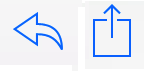 и потом нажать «Напечатать» или на значок принтера.
и потом нажать «Напечатать» или на значок принтера.
Чтобы функция AirPrint работала, необходимо находится в одной Wi-Fi сети с принтером который поддерживает AirPrint либо компьютером с установленным специальным программным обеспечением и подключенным к нему шнуром принтером.